税控机操作流程
防伪税控系统操作解释及流程
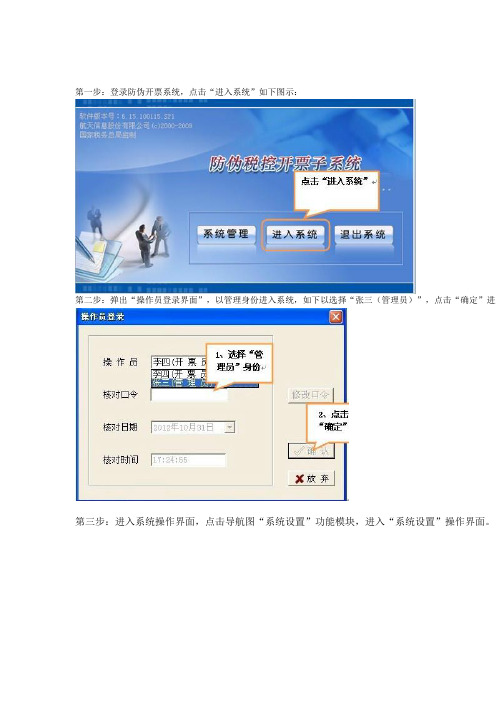
第一步:登录防伪开票系统,点击“进入系统”如下图示:
第二步:弹出“操作员登录界面”,以管理身份进入系统,如下以选择“张三(管理员)”,点击“确定”进入
第三步:进入系统操作界面,点击导航图“系统设置”功能模块,进入“系统设置”操作界面。
第四步:点击菜单栏“编码设置”—>“税目编码”—>“增值税”,进入增值税税目编码设置操作界面,如下图
第五步:进入增值税税目编码设置操作界面,点击“编辑”,激活“编辑”状态,现需增加企业增值税税目编码
出增加增值税税目编码列表。
第六步:输入企业由税务机关审核核定的增值税税目,如:某公司由税务机关审核的税目为:名称为:信息技术0.06、征收率:0.06;注意:编码不能输入已有的税目相同的编码,非核定标专设为:否;如下图示:
第七步:输入完税务机关审核核定的增值税税目后,点击菜单栏“”生效。
第八步:点击“退出”,弹出“保存确认”窗口,点击“是”完成税目增加税务机关审核核定的增值税税目。
第九步:可以通过点击“系统设置”—〉“商品编码”,增加企业的相对应商品时,选择商品的税目,如下图示
第十步:选择中相对税目,成功完成商品税目如下。
加油站税控收款机操作培训

②
设置付款单位为1, 则打印发票时可以输 入并打印付款单位; 不输打印“个人”, 设置为0,则不打印
,空白处可手写输④入
。
加油站税控收款机操作培训
管理员培训
明细申报流程
开票 授权操作
申报操作 明细数据上报
加油站税控收款机操作培训
管理员培训 -明细申报
功能描述
根据管理的要求,固定区间将开票明细数据等通过 U盘报送到市公司后台管理系统。
1. 税控开票 2. 发票装卷 3. 信息查询 4. 废票录入>>
①
第二步,按“现金”键 ,显示如下:
1.单张废票录入 2.批量废票录入 3.当前卷废票录入
②
第四步,按“现金”键 ,则将当前票号登录为 废票,显示为:
第六步,按“输入法”
键,切换到[拼音],输
入“汽”的拼音Q I
90# 请输入名称: 按现金键继续
拼音:qi
35 [拼音]
①
第七步,按“小计”键, (查找对应汉字,找到 后按对应数字键选择)
90# 1稽2缉3期4欺5栖6戚7妻 8七
拼音:qi
② [拼音]
第八步,按右箭头键翻
页,直到找到“汽”字 ,然后按数字键[4]即可 。 90#汽
3、汉字、字符输入方法
使用“输入法”键切换输入方法,使用“小计”键 显示汉字和特殊符号,使用“现金/确认”键确认 输入
注:可使用PDA实现汉字名称手写输入 加油站税控收款机操作培训
管理员培训 - PLU(单品)设置
第一步,将方式开关拨
到“设置档”,选择
“3.PLU(单品)设置
”1.收款员管理
2 部类设置 3 PLU(单品)设置. 4 非发票单据信息设置 5 管理密码设置
银龙牌ZZL-858税控发票机操作流程资料
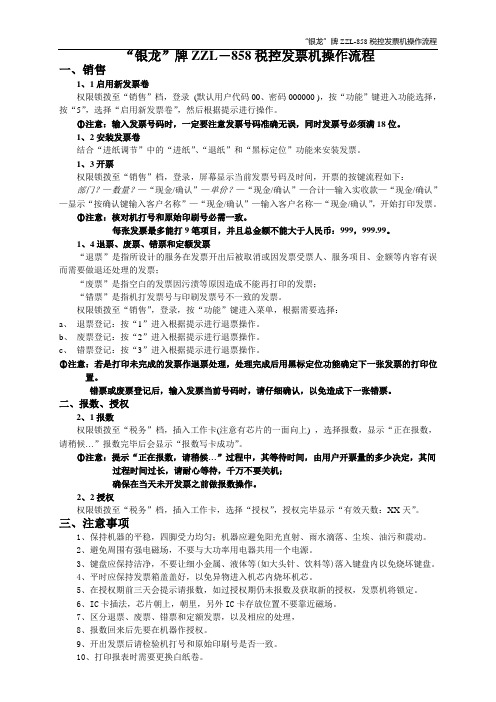
“银龙”牌ZZL-858税控发票机操作流程一、销售1、1启用新发票卷权限锁拨至“销售”档,登录(默认用户代码00、密码000000 ),按“功能”键进入功能选择,按“5”,选择“启用新发票卷”,然后根据提示进行操作。
注意:输入发票号码时,一定要注意发票号码准确无误,同时发票号必须满18位。
1、2安装发票卷结合“进纸调节”中的“进纸”、“退纸”和“黑标定位”功能来安装发票。
1、3开票权限锁拨至“销售”档,登录,屏幕显示当前发票号码及时间,开票的按键流程如下:部门?—数量?—“现金/确认”—单价?—“现金/确认”—合计—输入实收款—“现金/确认”—显示“按确认键输入客户名称”—“现金/确认”—输入客户名称—“现金/确认”,开始打印发票。
注意:核对机打号和原始印刷号必需一致。
每张发票最多能打9笔项目,并且总金额不能大于人民币:999,999.99。
1、4退票、废票、错票和定额发票“退票”是指所设计的服务在发票开出后被取消或因发票受票人、服务项目、金额等内容有误而需要做退还处理的发票;“废票”是指空白的发票因污渍等原因造成不能再打印的发票;“错票”是指机打发票号与印刷发票号不一致的发票。
权限锁拨至“销售”,登录,按“功能”键进入菜单,根据需要选择:a、退票登记:按“1”进入根据提示进行退票操作。
b、废票登记:按“2”进入根据提示进行退票操作。
c、错票登记:按“3”进入根据提示进行退票操作。
注意:若是打印未完成的发票作退票处理,处理完成后用黑标定位功能确定下一张发票的打印位置。
错票或废票登记后,输入发票当前号码时,请仔细确认,以免造成下一张错票。
二、报数、授权2、1报数权限锁拨至“税务”档,插入工作卡(注意有芯片的一面向上) ,选择报数,显示“正在报数,请稍候…”报数完毕后会显示“报数写卡成功”。
注意:提示“正在报数,请稍候…”过程中,其等待时间,由用户开票量的多少决定,其间过程时间过长,请耐心等待,千万不要关机;确保在当天未开发票之前做报数操作。
税控机操作步骤范文
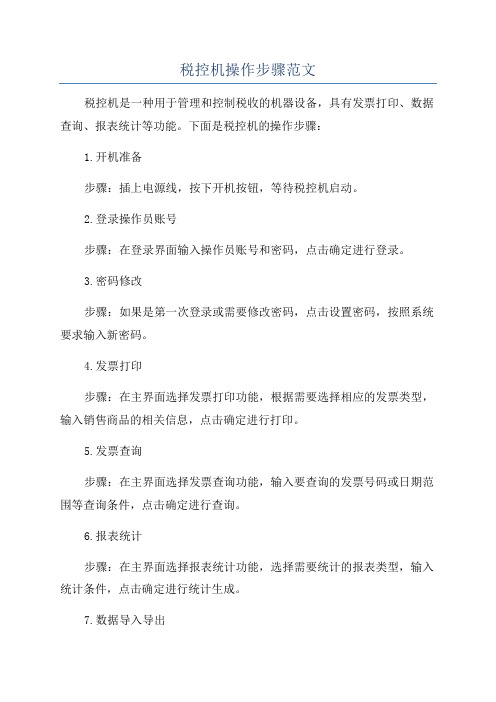
税控机操作步骤范文税控机是一种用于管理和控制税收的机器设备,具有发票打印、数据查询、报表统计等功能。
下面是税控机的操作步骤:1.开机准备步骤:插上电源线,按下开机按钮,等待税控机启动。
2.登录操作员账号步骤:在登录界面输入操作员账号和密码,点击确定进行登录。
3.密码修改步骤:如果是第一次登录或需要修改密码,点击设置密码,按照系统要求输入新密码。
4.发票打印步骤:在主界面选择发票打印功能,根据需要选择相应的发票类型,输入销售商品的相关信息,点击确定进行打印。
5.发票查询步骤:在主界面选择发票查询功能,输入要查询的发票号码或日期范围等查询条件,点击确定进行查询。
6.报表统计步骤:在主界面选择报表统计功能,选择需要统计的报表类型,输入统计条件,点击确定进行统计生成。
7.数据导入导出步骤:在主界面选择数据导入导出功能,选择要导入或导出的数据类型,按照系统要求选择对应的操作方式,点击确定进行导入导出。
8.数据备份恢复步骤:在主界面选择数据备份恢复功能,根据需要选择数据备份或数据恢复,按照系统要求选择对应的操作方式,点击确定进行备份或恢复。
9.报警处理步骤:在主界面查看报警信息,根据系统提示采取相应的处理措施。
10.日志查询步骤:在主界面选择日志查询功能,输入查询条件,点击确定进行日志查询。
11.系统设置步骤:在主界面选择系统设置功能,根据需要进行系统参数、发票格式、密码策略等设置。
12.关机步骤:在主界面选择关机功能,点击确定进行关机。
总结:税控机的操作步骤大致包括开机准备、登录操作员账号、发票打印、发票查询、报表统计、数据导入导出、数据备份恢复、报警处理、日志查询、系统设置和关机等。
每一步的具体操作都需要根据实际需求进行相应的输入和选择,操作过程中需要注意遵守相关规定和流程。
百望税控服务器管理系统操作介绍

您可以查看各种发票的报税 状态,并针对未报税的发票
历史查询,方便您监控企业 的税务合规状况。
采取相应的处理措施,确保 企业税务合规。
系统帮助与支持
在线帮助手册
系统提供了详细的在线操作手册,可帮 助用户快速了解各功能模块的使用方法 。手册内容清晰简洁,便于查阅和学习 。
专业技术支持
系统拥有专业的技术支持团队,随时待 命解答用户在使用过程中遇到的各种问 题,确保用户能顺利完成业务操作。
3 定制系统打印设置
4 管理系统日志数据
针对发票打印等场景,可以
系统会自动记录各项操作的
灵活配置打印机型号、纸张 规格、打印内容等参数,满 足企业的个性化需求。
日志数据,管理员可以对这 些日志进行查询、导出等操 作,为后续的数据分析和风
险控制提供支持。
系统日志查询
查看日志 1
查看系统操作记录
筛选条件 2
发票联机验真
1 实时核验真伪
2 减少手工核查
系统可以实时查询票据信息
通过系统自动化验证,大大
,验证发票是否为合法有效, 有效防范虚假发票风险。
减轻了手工核查的工作量, 提高了效率。
3 增强管理控制
4 提高工作准确性
系统记录了所有发票验真记 录,为企业管理提供了有力
自动化的验真过程,大大降 低了人为操作错误的风险。
合规性
系统严格遵守国家税务、 信息安全等相关法规,确保 业务运营合法合规。定期 进行审计检查,确保各项制 度和流程得到有效执行。
培训教育
为用户提供全面的安全培 训和教育,提高安全意识和 操作技能,降低人为因素带 来的风险。同时设置详细 的使用说明和在线帮助,方 便用户快速上手。
发票状态管理
HK-F18G外挂税控器操作培训ppt课件
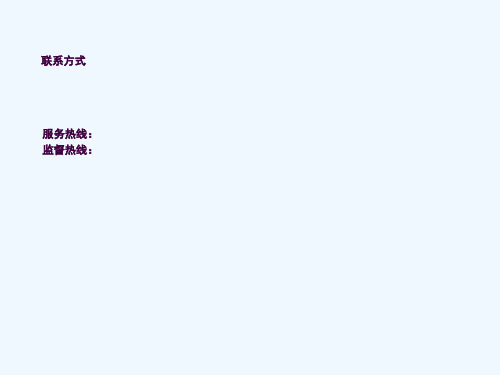
HK-F18G 税控器 第一章 产品介绍 ;. 5
税控器的工作原理 打印机
税控器
用户卡
发票
电脑
税控器的实现方式
方案一:税控专用电脑+平推针式票据打印机 税控专用电脑特点: 1、 实现税控器和电脑合二为一。 2、 一键式软件的安装,操作方便。 3、提供正版的操作系统。 4、电脑主机由惠普(HP)专业生产商制造。 5、三年保修(光驱、键盘、鼠标除外)提供三年免费上门服务 6、安全保障,内置税控器不易被盗
名称、税目、开票限额等税局核定信息注册入开票软件。 步骤3 软件设置(见第四章P12 ) :包括用户管理、部门设置、服务/商品项目设置 步骤4 购买发票:纳税人凭《发票购用印制簿》、用户卡和税务机关规定的其他资料到税
务机关办税服务厅领购发票。 步骤5 分发发票(见第五章P14 ) :将税务局购买的发票卷数,发票号码等数据由用户卡
接口位置 USB接口
DB9接口
电源开关:
(标准配件)
打开 关闭 (选配)
税控卡插槽
插槽位置
税控卡
用户卡使用方法:芯片朝下,平推入用户卡插槽。 用户卡插槽位置
用户卡
USB信号线 税控器可使用USB端口或DB9串口其中任意一种方式与PC(POS)连接。随机提供 USB端口通讯线缆(标准配件)。
两个接口是不同的: 接电脑
3. 输入“用户名”、“公司名称”和“序列号”。(序列号在安装盘里的 CDKey.txt 文件里)后,单击<下一步>按钮。
驱动、软件安装
4. 安装程序默认将程序装在系统盘 C:\Program Files\HisenPos 路径下,若想改 变安装路径,单击<浏览>按钮修改。 路径确认后,单击<下一步>按钮 。
税控器U盘申报操作步骤 - 上海市国家税务局 上海市 …
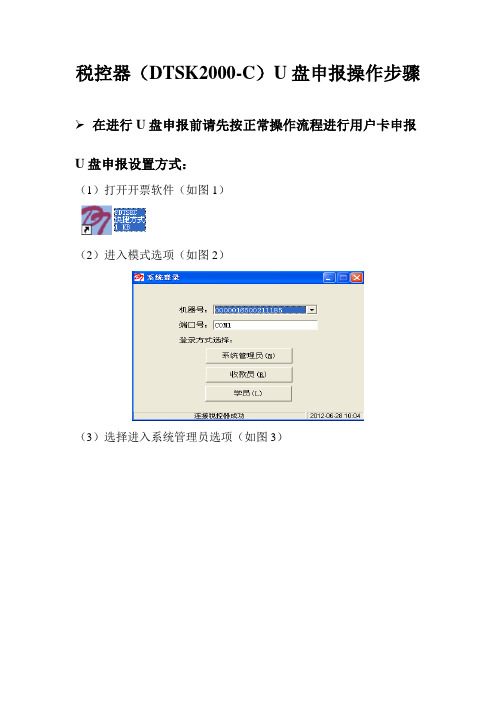
税控器(DTSK2000-C)U盘申报操作步骤 在进行U盘申报前请先按正常操作流程进行用户卡申报U盘申报设置方式:(1)打开开票软件(如图1)(2)进入模式选项(如图2)(3)选择进入系统管理员选项(如图3)(4)输入密码000000(如有修改,请输入修改后的密码。
如图4)(5)进入系统管理员模式后选择系统辅助菜单(如图5)(6)点击进入申报方式选项(如图6)(7)选择U盘申报并选中保存数据的U盘路径(U盘在电脑中所显示的盘符如图7)(8)按确定键保存后按保存成功键下的确定键退出(如图8)(9)选择申报(报税和完税)选项中的申报时间段发票明细菜单(如图9)(10)输入所需申报明细的起始日期及截止日期后按申报键进行申报(如图10)(11)按提示将申报明细盘插入在税控器右侧的U盘接口上后确定键(如图11至图12)(12)申报成功后按确定键退出(如图13)(13)申报文件的查看:1、将申报明细盘插入电脑后打开查看是否有(MX000001及MXSY)二个文件(如图);2、如有则说明明细数据已存在;3、如没有请重新进行明细申报。
注意事项:明细申报成功后可以按照(2)至(8)的操作方式将申报方式改为用户卡申报税控收款机(DTSK2000-A100、B202、B101)U盘申报操作步骤在进行U盘申报前请先按正常操作流程进行用户卡申报U盘申报设置方式:(1)将明细申报盘插入税控收款机背后的USB接口(如图1)(2)打开税控收款机进入收款员管理选项(初始密码000000,如图2)(3)通过翻页键选择进入2、系统辅助菜单(如图3)(4)选择4、设置申报方式(如图4)(5)选择2、U盘申报方式后按退出键退出(如图5)(6)点击进入申报数据菜单,选择7、申报时间段明细(如图6)(7)输入起始时间及截止时间,输入完毕后按确认键进行明细申报(如图7)(8)申报成功后按任意键退出(如图8)(9)申报文件的查看:1、将申报明细盘插入电脑后打开查看是否有(MX000001及MXSY)二个文件(如图);2、如有则说明明细数据已存在;3、如没有请重新进行明细申报。
税控收款机远程抄报软件简易操作手册

税控收款机远程抄报软件简易操作手册报修热线电话:54614820亲爱的用户,欢迎使用税控收款机远程抄报软件!为了方便您尽快的上手使用本软件,充分体验远程报税系统带来的高效和便利,我们提出了以下建议,供初次使用的用户参考。
日常操作基本流程:第一部分:使用前准备一、安装1、请打开安装光碟,先运行抄报软件安装程序,并点击“下一步”完成安装。
2、安装光碟中附带最新版本的证书管理器安装包,如果您的电脑上没有安装证书管理器,那么必须安装。
3、连接读卡器和企业报税用的U棒,并插入抄完税的用户卡(芯片面向上插)。
二、注册(首次使用前必须做一次,以后除了更换电脑外无需再次注册)1、打开软件,登录系统,默认账户:00,密码:123456。
2、点击软件界面上方的“注册管理”,选择第一个功能“纳税人信息登记”,先操作“读卡”,然后完整输入下方的地址和电话后,点击“信息更新”完成。
3、点击“注册管理”第二个功能“税控机具登记”,先“读卡”,并确认一下“机器编码”和“机器类型”,点击“信息登记”完成。
4、点击“注册管理”第三个功能“CA注册管理”,选择“CA证书注册”,请注意在此界面上面的“证书类型”中,必须选择与本公司证书U棒相一致的品牌,然后输入U棒的密钥,最后点击“CA注册”完成。
5、全部注册完成后,请等待至少半天以上的时间,留给税局后台处理注册信息。
然后操作“CA注册管理”\“注册结果下载”,此界面同样需要先操作“读卡”,然后点击“结果下载”。
第二部分:日常使用一、远程报税1、登录软件,连接读卡器,插入抄好税的用户卡和证书U棒。
2、点击界面左上角“远程报税”图标,依次操作“读卡”\“获取报税数据”\“数据报送”即可。
二、结果下载1、接上一步,“数据报送”后,请至少等待10分钟,才开始操作结果下载。
2、点击界面左上角“结果下载”图标,依次操作“读卡”\“报税结果下载”,后续的两个提示界面请用户直接选择“是”,即可完成。
税控机操作流程范文
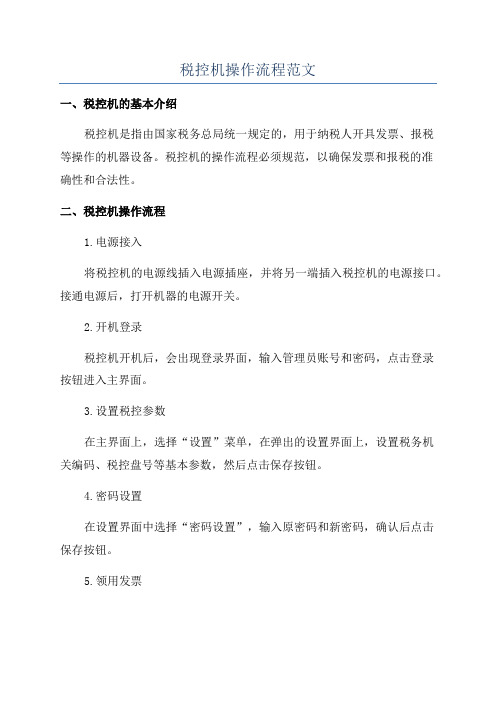
税控机操作流程范文一、税控机的基本介绍税控机是指由国家税务总局统一规定的,用于纳税人开具发票、报税等操作的机器设备。
税控机的操作流程必须规范,以确保发票和报税的准确性和合法性。
二、税控机操作流程1.电源接入将税控机的电源线插入电源插座,并将另一端插入税控机的电源接口。
接通电源后,打开机器的电源开关。
2.开机登录税控机开机后,会出现登录界面,输入管理员账号和密码,点击登录按钮进入主界面。
3.设置税控参数在主界面上,选择“设置”菜单,在弹出的设置界面上,设置税务机关编码、税控盘号等基本参数,然后点击保存按钮。
4.密码设置在设置界面中选择“密码设置”,输入原密码和新密码,确认后点击保存按钮。
5.领用发票在主界面上,选择“领用发票”菜单,选择领用的发票类型和数量,点击确认按钮后,税控机会打印出领用发票的清单。
将发票清单交给相关负责人签字确认,然后税控机会将领用发票信息保存在内部存储器中。
6.开具发票7.取消发票在主界面上,选择“取消发票”菜单,在弹出的界面上选择要取消的发票类型和发票代码,输入发票号码,然后点击确认按钮。
税控机会进行发票的取消操作,并将相关信息保存在内部存储器中。
8.报税操作在主界面上,选择“报税”菜单,在弹出的报税界面上输入相关的报税信息,包括纳税人识别号、税款所属期、税款金额等,然后点击确认按钮。
税控机会将报税信息发送给税务机关,并打印出报税凭证。
9.关机三、税控机操作的注意事项1.税控机的开票信息和报税信息必须准确无误,否则可能导致开具发票和报税出错。
2.取消发票操作必须谨慎,避免误操作导致发票的重复开具和报税的错误。
3.在操作税控机时,注意保护机器不受到损坏,如避免水、尘等灰尘进入机器内部,避免过度震动等。
4.税控机的使用人员必须具备相关的岗位培训,并按照规定的操作流程进行操作,确保发票和报税的合法性。
防伪税控远程抄报税系统操作流程(最全版)PTT文档

客户端操作流程
五、客户端操作流程
安装完成后双击桌面上的“防伪开票”快捷图标,或单击“开始/程序/防伪开票/防伪开票子系统”菜单. gov (“ ://”不用写),并在端口处输入9001端口号。 防伪税控远程抄报税系统操作流程
➢ 初始设置流程 系统安装 ②.对于需通过互联网进行报税的企业,连通报税服务器是进行网上报税和下载反馈结果的前提,因此必须事先设置好申报服务器IP
地址。 ②.对于需通过互联网进行报税的企业,连通报税服务器是进行网上报税和下载反馈结果的前提,因此必须事先设置好申报服务器IP 地址。 单击“系统管理/系统注册”可进入系统注册界面.
系统启动 在“其他信息设置/远程抄报”中进行网络设置和报税方式设置.
如果使用SOCKS代理服务器,还必须同时设置好该服务器各项信息。 ①.在“服务器设置”中选择通信协议类型、在服务器IP地址中输入远程抄报服务器的IP地址:chaobao. ②.对于需通过互联网进行报税的企业,连通报税服务器是进行网上报税和下载反馈结果的前提,因此必须事先设置好申报服务器IP 地址。
注册 在“报税处理”中抄税完成后,单击“远程抄报/报税状态”按钮,读取金税卡状态。
报税不成功 在“其他信息设置/远程抄报”中进行网络设置和报税方式设置. 在“其他信息设置/远程抄报”中进行网络设置和报税方式设置. gov (“ ://”不用写),并在端口处输入9001端口号。
登陆
系统参数设置
五、客户端操作流程
➢ 日常操作流程 读取金税卡报税状态
远程报税操作
报税不成功
报税结果查询
报税成功
清卡操作
五、客户端操作流程
➢ 安装完成后双击桌面上的“防伪开票”快捷图标,或 单击“开始/程序/防伪开票/防伪开票子系统”菜单.
税控收款机网上报税操作说明

1、登录税控收款机将钥匙插入档位锁中,拨到“归零”档,打开收款机开关。
输入操作员编号“000”按“确认”键,输入密码“123456”,按“确认”键登录系统,登录成功后,首先要添加开票操作员详见用户手册43页。
2、发票分发(将用户卡上购买的电子发票读入税控收款机)【第一步】插入用户卡(金属片向下)。
【第二步】将钥匙拨到“税控功能”档,按“F”键。
【第三步】输入要分发的发票卷数(卷数为购买的发票卷数量),按“确认”键。
3、发票导入(将税控收款机中的电子发票读入税控卡)【第一步】将钥匙拨到“发票管理”档,按“E”键,系统显示未导入的发票卷数。
【第二步】按“确认”键查看,出现发票代码、起始号码和截至号码,按“确认”键。
4、添加商品例:商品名称:矿泉水、单价:5元【第一步】将钥匙拨到“功能编程”档,按“E”键。
【第二步】输入商品所对应的部类编号(可在1-99之间选择),并按“确认”键。
【第三步】系统提示“无此编号的部类信息”,按“确认”键添加。
【第四步】根据系统提示输入部类名称、税档、单价,分别按“确认”键确认。
5、开票●例:销售1瓶矿泉水将钥匙拨到“商品销售”档,按与“矿泉水”对应的部类键。
直接按“现金”键打出发票。
●例:销售10瓶矿泉水将钥匙拨到“商品销售”档,输入数量“10”,按“乘/时”键,按与”矿泉水”对应的部类键。
直接按“现金”键打出发票。
●例:开1张总价为100元的93号汽油的发票在“商品销售”档,输入100,按“总价”键,按与“93号汽油”相对应的部类键,直接按“现金”键打出发票。
●如需退货或票面信息错误时可使用退票功能,详见用户手册35页。
如需作废纸质发票可使用废票功能,详见用户手册35页。
6、申报插入用户卡,将钥匙拨到“税控功能”档,按“H”键。
根据系统提示,按“确认”键申报写卡。
7、报表功能在“报表打印”档,按屏幕上的提示可打印出相应的报表8、报税按照网上报税操作流程进行网上报税。
9、完税插入用户卡,拨到“税控功能”档,按“T”键,按“确认”完税(网报的不需要完税)。
税控发票机操作方法
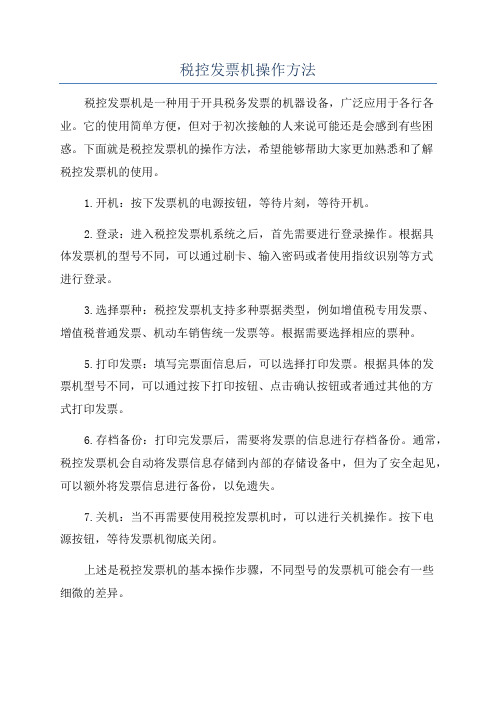
税控发票机操作方法税控发票机是一种用于开具税务发票的机器设备,广泛应用于各行各业。
它的使用简单方便,但对于初次接触的人来说可能还是会感到有些困惑。
下面就是税控发票机的操作方法,希望能够帮助大家更加熟悉和了解税控发票机的使用。
1.开机:按下发票机的电源按钮,等待片刻,等待开机。
2.登录:进入税控发票机系统之后,首先需要进行登录操作。
根据具体发票机的型号不同,可以通过刷卡、输入密码或者使用指纹识别等方式进行登录。
3.选择票种:税控发票机支持多种票据类型,例如增值税专用发票、增值税普通发票、机动车销售统一发票等。
根据需要选择相应的票种。
5.打印发票:填写完票面信息后,可以选择打印发票。
根据具体的发票机型号不同,可以通过按下打印按钮、点击确认按钮或者通过其他的方式打印发票。
6.存档备份:打印完发票后,需要将发票的信息进行存档备份。
通常,税控发票机会自动将发票信息存储到内部的存储设备中,但为了安全起见,可以额外将发票信息进行备份,以免遗失。
7.关机:当不再需要使用税控发票机时,可以进行关机操作。
按下电源按钮,等待发票机彻底关闭。
上述是税控发票机的基本操作步骤,不同型号的发票机可能会有一些细微的差异。
1.发票机的操作界面可能会略有不同,但基本的操作流程大同小异。
根据具体的发票机型号,可以参考发票机提供的使用手册进行操作。
2.在填写票面信息时,务必要确保信息的准确性。
发票是一种法定的凭证,错误的信息可能会导致发票的无效。
3.在打印发票前,可以预览票面信息,确保无误后再进行打印操作。
这样可以避免因为信息错误而浪费纸张。
4.在使用发票机的过程中,应注意保持机器的清洁和正常的工作状态。
定期进行机器的维护和保养,以保证发票机的正常运行。
5.在发票机的存档备份过程中,应注意保护好备份的信息,防止信息泄露或者丢失。
综上所述,税控发票机的操作方法并不复杂,只需要按照一定的顺序进行操作即可。
熟悉并掌握这些操作方法有助于提高工作效率,准确开具发票。
税控系统基本操作流程
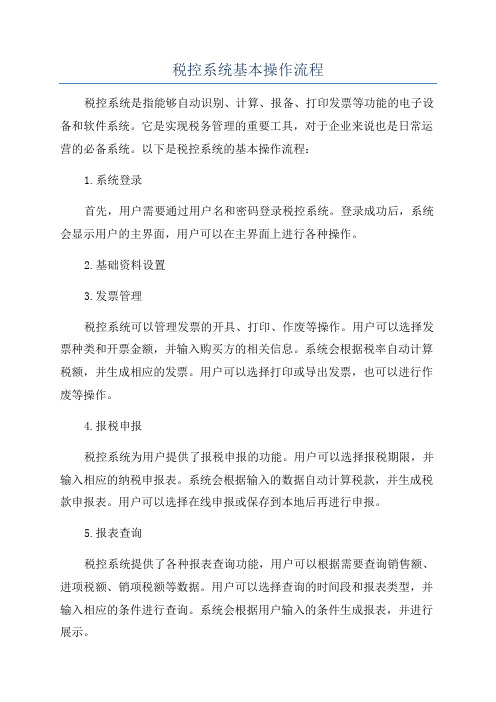
税控系统基本操作流程税控系统是指能够自动识别、计算、报备、打印发票等功能的电子设备和软件系统。
它是实现税务管理的重要工具,对于企业来说也是日常运营的必备系统。
以下是税控系统的基本操作流程:1.系统登录首先,用户需要通过用户名和密码登录税控系统。
登录成功后,系统会显示用户的主界面,用户可以在主界面上进行各种操作。
2.基础资料设置3.发票管理税控系统可以管理发票的开具、打印、作废等操作。
用户可以选择发票种类和开票金额,并输入购买方的相关信息。
系统会根据税率自动计算税额,并生成相应的发票。
用户可以选择打印或导出发票,也可以进行作废等操作。
4.报税申报税控系统为用户提供了报税申报的功能。
用户可以选择报税期限,并输入相应的纳税申报表。
系统会根据输入的数据自动计算税款,并生成税款申报表。
用户可以选择在线申报或保存到本地后再进行申报。
5.报表查询税控系统提供了各种报表查询功能,用户可以根据需要查询销售额、进项税额、销项税额等数据。
用户可以选择查询的时间段和报表类型,并输入相应的条件进行查询。
系统会根据用户输入的条件生成报表,并进行展示。
6.稽核管理税控系统还提供了稽核管理的功能,可以帮助用户进行税务稽核。
用户可以选择稽核时间段和稽核对象,并输入相关的数据进行稽核。
系统会根据用户输入的数据进行计算,并生成相应的稽核报表。
7.数据备份与恢复为了保证数据的安全性,税控系统提供了数据备份与恢复功能。
用户可以选择备份的时间和路径,并进行数据备份。
在需要恢复数据时,用户可以选择备份文件进行恢复操作。
8.系统设置和维护税控系统还提供了系统设置和维护的功能,用户可以在系统设置中对发票种类、税率等信息进行修改。
在系统维护中,用户可以进行软件更新、版本升级和日志记录等操作。
总结:税控系统的基本操作流程包括系统登录、基础资料设置、发票管理、报税申报、报表查询、稽核管理、数据备份与恢复以及系统设置和维护等步骤。
通过熟练掌握税控系统的操作流程,企业可以更加高效地进行发票管理、税务申报和税务稽核等工作。
海信税控机简易操作说明
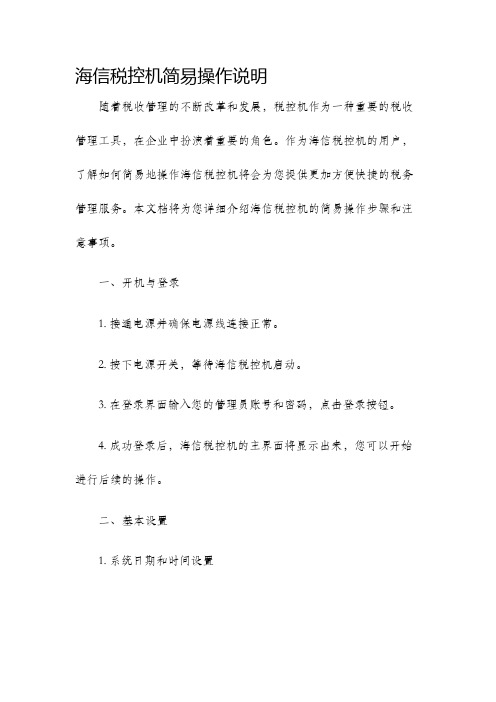
海信税控机简易操作说明随着税收管理的不断改革和发展,税控机作为一种重要的税收管理工具,在企业中扮演着重要的角色。
作为海信税控机的用户,了解如何简易地操作海信税控机将会为您提供更加方便快捷的税务管理服务。
本文档将为您详细介绍海信税控机的简易操作步骤和注意事项。
一、开机与登录1. 接通电源并确保电源线连接正常。
2. 按下电源开关,等待海信税控机启动。
3. 在登录界面输入您的管理员账号和密码,点击登录按钮。
4. 成功登录后,海信税控机的主界面将显示出来,您可以开始进行后续的操作。
二、基本设置1. 系统日期和时间设置在主界面中,找到并点击“设置”按钮。
在弹出的设置窗口中,选择“日期和时间”选项。
根据实际需要,设置正确的日期和时间。
2. 发票设置在主界面中,找到并点击“设置”按钮。
在弹出的设置窗口中,选择“发票设置”选项。
根据实际需要,设置发票的抬头、纳税人识别号等信息。
三、开具发票1. 点击主界面上的“开票”按钮。
2. 输入购买方信息,包括名称、纳税人识别号等。
3. 输入商品或服务的详细信息,包括名称、数量、单价等。
4. 系统会自动计算出发票的金额,并显示在界面上。
5. 点击“开票”按钮,系统将自动生成发票。
四、发票查询与打印1. 点击主界面上的“查询”按钮。
2. 输入需要查询的发票号码或发票代码,点击“查询”按钮。
3. 系统将显示出与查询条件匹配的发票记录。
您可以选择查看详细信息、打印或导出发票。
五、税务报表生成与导出1. 点击主界面上的“报表”按钮。
2. 选择需要生成的报表类型,例如销售统计报表、进项税额统计表等。
3. 输入相应的统计日期范围,点击“生成”按钮。
4. 系统将自动生成相应的报表,并在界面上显示。
您可以选择导出报表为Excel或PDF文件,以便进一步分析和使用。
六、数据备份与恢复1. 点击主界面上的“备份”按钮。
2. 在弹出的备份窗口中,选择需要备份的数据类型和存储路径。
3. 点击“确定”按钮,系统将自动备份您选择的数据。
税控机远程报税操作流及方式介绍
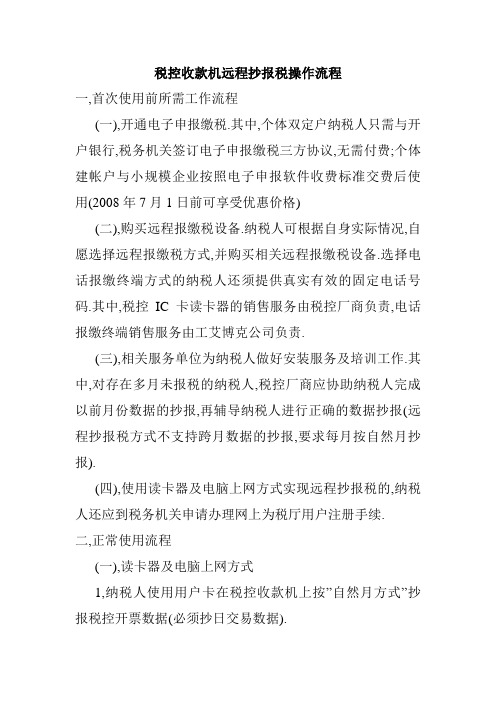
税控收款机远程抄报税操作流程一,首次使用前所需工作流程(一),开通电子申报缴税.其中,个体双定户纳税人只需与开户银行,税务机关签订电子申报缴税三方协议,无需付费;个体建帐户与小规模企业按照电子申报软件收费标准交费后使用(2008年7月1日前可享受优惠价格)(二),购买远程报缴税设备.纳税人可根据自身实际情况,自愿选择远程报缴税方式,并购买相关远程报缴税设备.选择电话报缴终端方式的纳税人还须提供真实有效的固定电话号码.其中,税控IC卡读卡器的销售服务由税控厂商负责,电话报缴终端销售服务由工艾博克公司负责.(三),相关服务单位为纳税人做好安装服务及培训工作.其中,对存在多月未报税的纳税人,税控厂商应协助纳税人完成以前月份数据的抄报,再辅导纳税人进行正确的数据抄报(远程抄报税方式不支持跨月数据的抄报,要求每月按自然月抄报).(四),使用读卡器及电脑上网方式实现远程抄报税的,纳税人还应到税务机关申请办理网上为税厅用户注册手续.二,正常使用流程(一),读卡器及电脑上网方式1,纳税人使用用户卡在税控收款机上按”自然月方式”抄报税控开票数据(必须抄日交易数据).2,纳税人打开湖南省国税局网站主页(),进入网上办税厅并输入自己正确的用户名和口令登录.3,进入”远程抄报税---税控收款机远程抄报税”模块,在读卡器内插入用户卡,按提示报送数据.4,进入电子申报模块,按提示进行申报缴税.5,经票表比对后,系统回传监控数据至用户卡(清零解锁).6,纳税人持用户卡在税控收款机中回传监控数据.(二),电话终端报缴方式1,纳税人使用用户卡在税控收款机上按”自然月方式”抄报税控开票数据(必须抄日交易数据).2,纳税人将用户卡插入电话报缴终端,按提示进行远程抄报税及申报缴税.3,经票表比对后,系统回传监控数据至用户卡(清零解锁).6,纳税人持用户卡在税控收款机中回传监控数据.税控收款机远程抄报税方式介绍一,通过读卡器及电脑上网远程抄报税对具备互联网上网条件的纳税人,可在计算机上连接一个税控IC卡读卡器,并登录到湖南国税网上办税厅,通过互联网络完成用户卡数据的报送,申报缴税,票表比对及清零解锁操作.目前通过读卡器及电脑上网方式进行远程抄报税应具备如下条件.二,通过电话报缴终端远程抄报税对具备固定电话线路的纳税人,可购置一台电话报缴终端,该电话报缴终端不仅具备语音通话功能,而且内置了两个读卡装置,能分别读取税控IC卡和银联卡,按照电话报缴终端上液晶显示屏的提示,还可完成用户卡数据的报送,申报缴税,票表比对及清零解锁操作.目前通过电话报缴终端方式进行远程抄报税应具备如下条件.三,特殊说明由于目前使用税控收款机的一般纳税人户数不多,且其使用的申报表及票表比对要求有所不同,因此目前远程抄报税方式暂不适用于一般纳税人,而准备在下一步开发中纳入.。
浪潮RE-230FB税控机简易操作手册【会计实务操作教程】
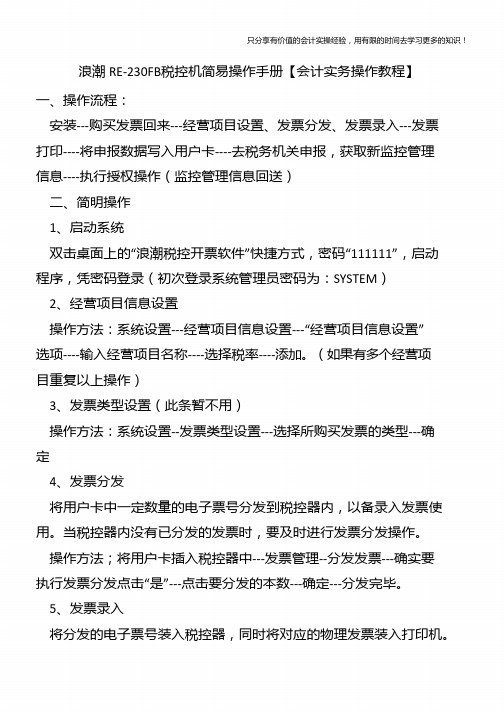
4、在使用税控器及开票软件进行开票时,应按照以下步骤操作:
打开计算机电源 待计算机启动后,找开税控器的电源开关 打开开票软件
只分享有价值的会计实操经验,用有限的时间去学习更多的知识!
在退出时,应选取退出开票软件,然后关闭税控器电源开关,最后关 闭计算机的电源。 5、操作过程中若突然停电,请立即关闭税控器的电源开关,待供电恢 复正常后再接通电源 会计是一门很基础的学科,无论你是企业老板还是投资者,无论你是 税务局还是银行,任何涉及到资金决策的部门都至少要懂得些会计知 识。而我们作为专业人员不仅仅是把会计当作“敲门砖”也就是说,不 仅仅是获得了资格或者能力就结束了,社会是不断向前进步的,具体到 我们的工作中也是会不断发展的,我们学到的东西不可能会一直有用, 对于已经舍弃的东西需要我们学习新的知识来替换它,这就是专业能力 的保持。因此,那些只把会计当门砖的人,到最后是很难在岗位上立足 的。话又说回来,会计实操经验也不是一天两天可以学到的,坚持一天 学一点,然后在学习的过程中找到自己的缺陷,你可以针对自己的习惯 来制定自己的学习方案,只有你自己才能知道自己的不足。最后希望同 学们都能够大量的储备知识和拥有更好更大的发展。
只分享有价值的会计实操经验,用有限的时间去学习更多的知识!
浪潮 RE-230FB税控机简易操作手册【会计实务操作教程】 一、操作流程: 安装---购买发票回来---经营项目设置、发票分发、发票录入---发票 打印----将申报数据写入用户卡----去税务机关申报,获取新监控管理 信息----执行授权操作(监控管理信息回送) 二、简明操作 1、启动系统 双击桌面上的“浪潮税控开票软件”快捷方式,密码“111111”,启动 程序,凭密码登录(初次登录系统管理员密码为:SYSTEM) 2、经营项目信息设置 操作方法:系统设置---经营项目信息设置---“经营项目信息设置” 选项----输入经营项目名称----选择税率----添加。(如果有多个经营项 目重复以上操作) 3、发票类型设置(此条暂不用) 操作方法:系统设置--发票类型设置---选择所购买发票的类型---确 定 4、发票分发 将用户卡中一定数量的电子票号分发到税控器内,以备录入发票使 用。当税控器内没有已分发的发票时,要及时进行发票分发操作。
超市在税控机上开票增加销售农副产品操作流程
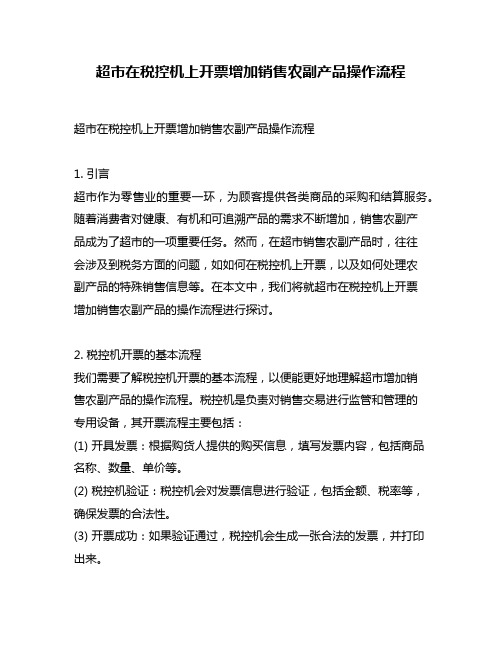
超市在税控机上开票增加销售农副产品操作流程超市在税控机上开票增加销售农副产品操作流程1. 引言超市作为零售业的重要一环,为顾客提供各类商品的采购和结算服务。
随着消费者对健康、有机和可追溯产品的需求不断增加,销售农副产品成为了超市的一项重要任务。
然而,在超市销售农副产品时,往往会涉及到税务方面的问题,如如何在税控机上开票,以及如何处理农副产品的特殊销售信息等。
在本文中,我们将就超市在税控机上开票增加销售农副产品的操作流程进行探讨。
2. 税控机开票的基本流程我们需要了解税控机开票的基本流程,以便能更好地理解超市增加销售农副产品的操作流程。
税控机是负责对销售交易进行监管和管理的专用设备,其开票流程主要包括:(1) 开具发票:根据购货人提供的购买信息,填写发票内容,包括商品名称、数量、单价等。
(2) 税控机验证:税控机会对发票信息进行验证,包括金额、税率等,确保发票的合法性。
(3) 开票成功:如果验证通过,税控机会生成一张合法的发票,并打印出来。
3. 超市增加销售农副产品的操作流程在超市增加销售农副产品时,我们需要考虑以下操作流程,以确保顺利开票,并满足相关税务要求:(1) 产品分类:将农副产品按照不同的分类进行归类,如水果、蔬菜、禽肉、水产品等,以便更好地管理和记录销售信息。
(2) 产品信息录入:将每种农副产品的信息录入到税控机中,包括名称、价格、产地等重要信息,以便顾客购买时能够快速开票。
(3) 销售记录管理:建立良好的销售记录管理系统,记录农副产品的销售信息,包括销售时间、数量、金额等,以便后期的查阅和报税。
(4) 发票开具:当顾客购买农副产品时,跟据购货人提供的购买信息,在税控机上开具发票。
要注意确保发票中涵盖了农副产品的相关信息,如商品名称、数量等,并按照税务要求正确计算税率和金额。
可以设定发票上的相关标识,如“农副产品专用发票”等,以便顾客和税务人员能够快速识别。
(5) 发票打印和交付:税控机生成发票后,通过打印机将发票打印出来,并及时交付给顾客。
- 1、下载文档前请自行甄别文档内容的完整性,平台不提供额外的编辑、内容补充、找答案等附加服务。
- 2、"仅部分预览"的文档,不可在线预览部分如存在完整性等问题,可反馈申请退款(可完整预览的文档不适用该条件!)。
- 3、如文档侵犯您的权益,请联系客服反馈,我们会尽快为您处理(人工客服工作时间:9:00-18:30)。
税控机操作流程
1、每次新购回来发票或用完发票的操作:插入用户卡——点发票
管理——分发多卷发票——看到号码后选第一排——点录入发票(注:当每次用完5份发票选发票时一定要选第一排号码)
2、开票:点开正常票——录入客户名称、项目、金额、选税目,
点左上角开票即可。
(注:开票时所显示的机打发票号一定要与所装入的纸张发票一致、如不需要客户名称一定要在客户名称处打空格)
3、退票的操作:点退票——选择所要退票的日期、输入所要退的
发票号码——查找——找到后双击所找到的记录,弹出新的窗口后点左上角退票,打出负数发票即可
4、到税局报税前的操作:点纳税申报——自然月申报——提示请
插入明细卡,插上后点OK,处理完后会再提示请插入用户卡,插入后点OK直到提示处理成功,拿卡到税局报税(注:当开票到1000份时也是做此操作)
5、税局读卡回来后的操作:插入用户卡——点纳税申报——回写
标志——提示完税成功即可
6、开票之前一定要先打文档试打印机看能否能打印,能打印再进
开票软件来开票。
